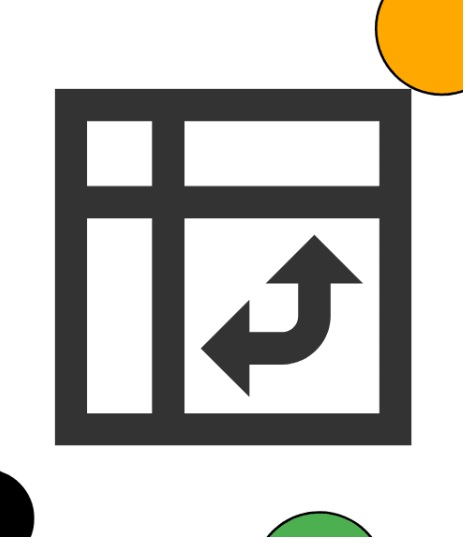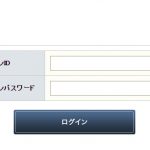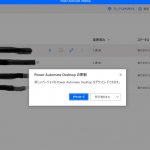今までは、レコーダーを使わずにやってきましたが、今回はレコーダーなしではさすがに面倒くさいのでデスクトップレコーダーを使っちゃいます。
とりあえず最終形はこうした ↓
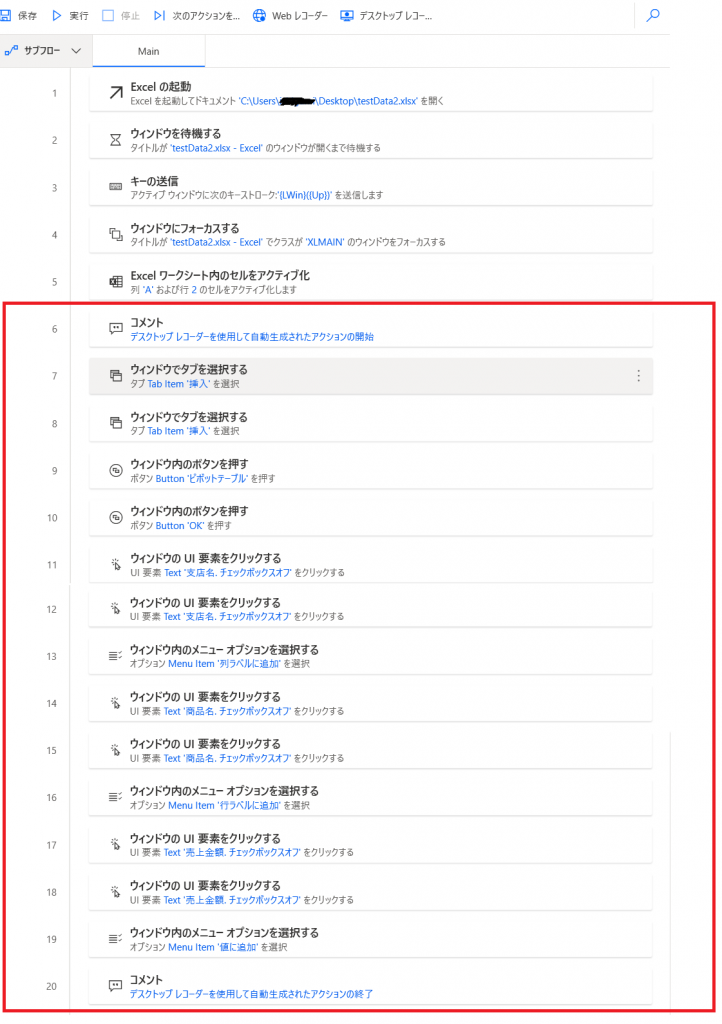
赤枠の部分はデスクトップレコーダーで記録しました。
それでは上から行きます。
Excelの起動
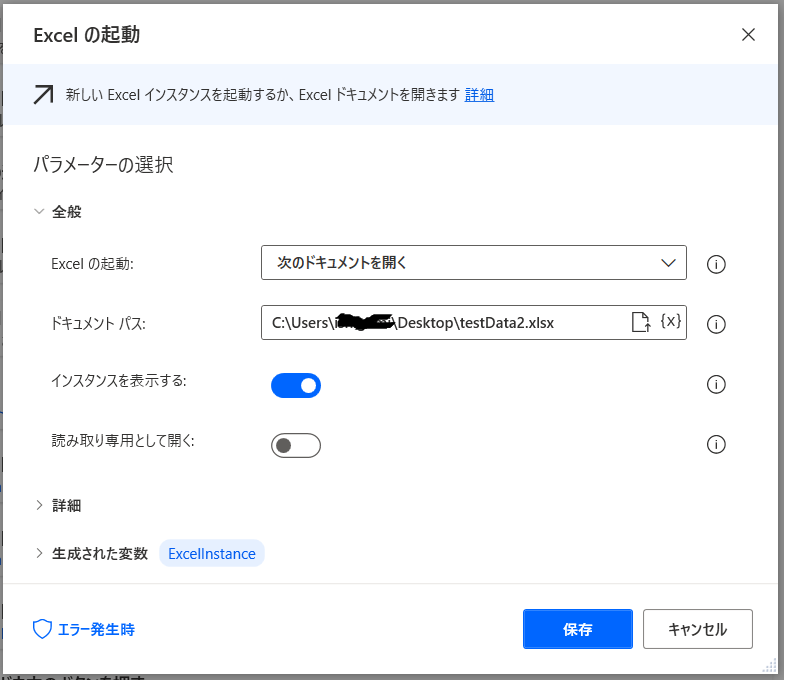
ウィンドウを待機する
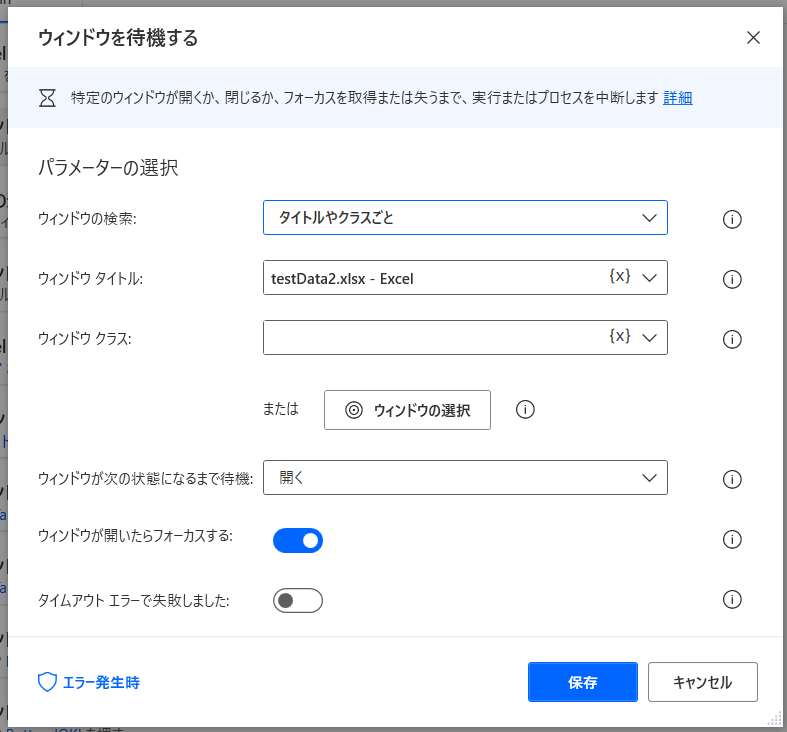
キーの送信
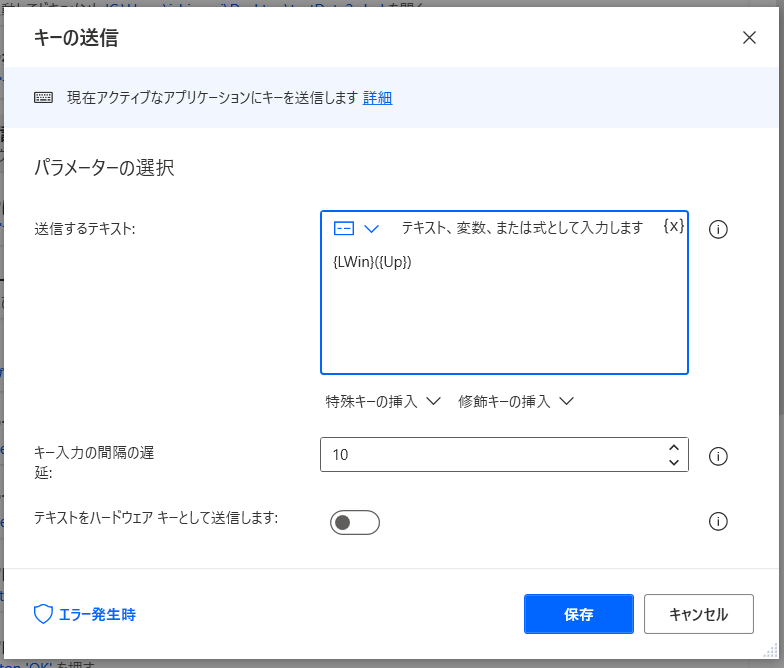
Windowsキーを押しながら↑矢印を押してExcelを最大化
ウィンドウにフォーカスする
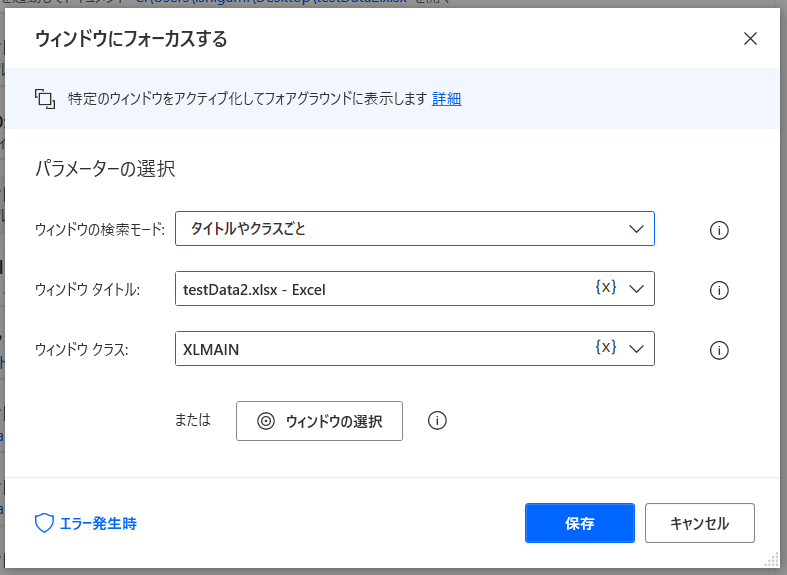
ウィンドウの選択のやり方は過去の記事をご参照ください。
Excelワークシート内のセルをアクティブ化
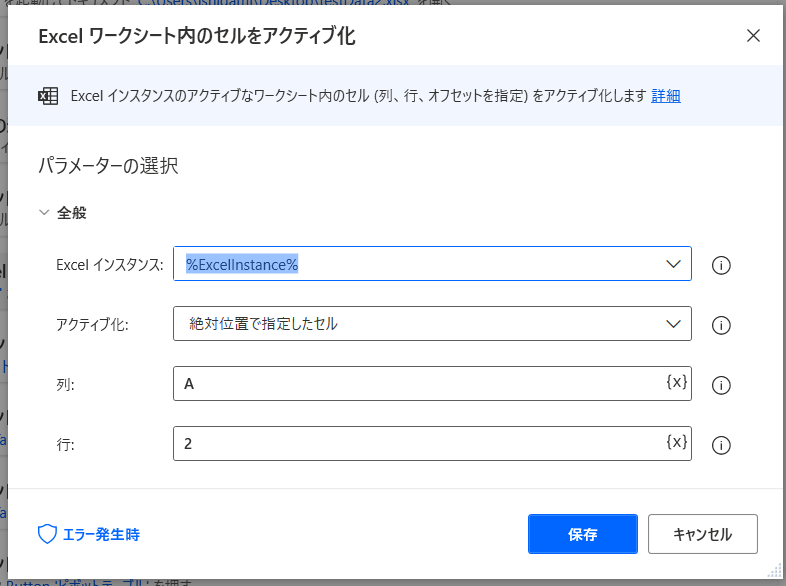
どの表をピボットテーブルの対象にするかを指定するためにA2を選択しました。
ここから先はデスクトップレコーダーを使用します
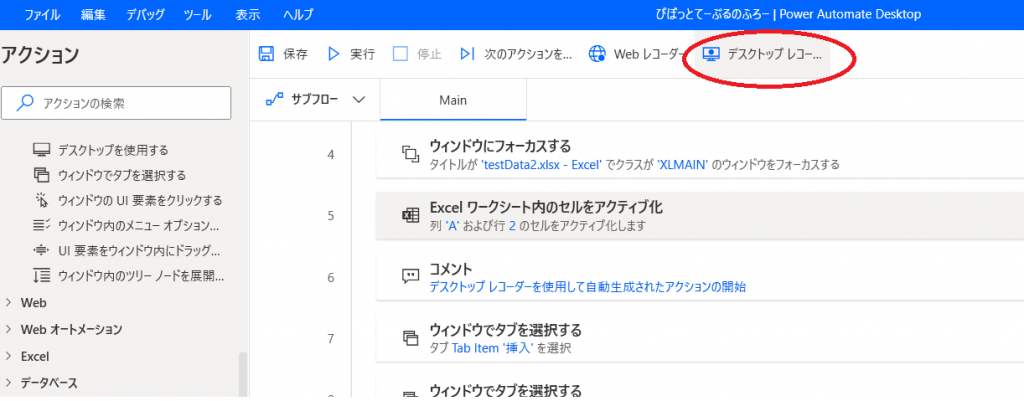
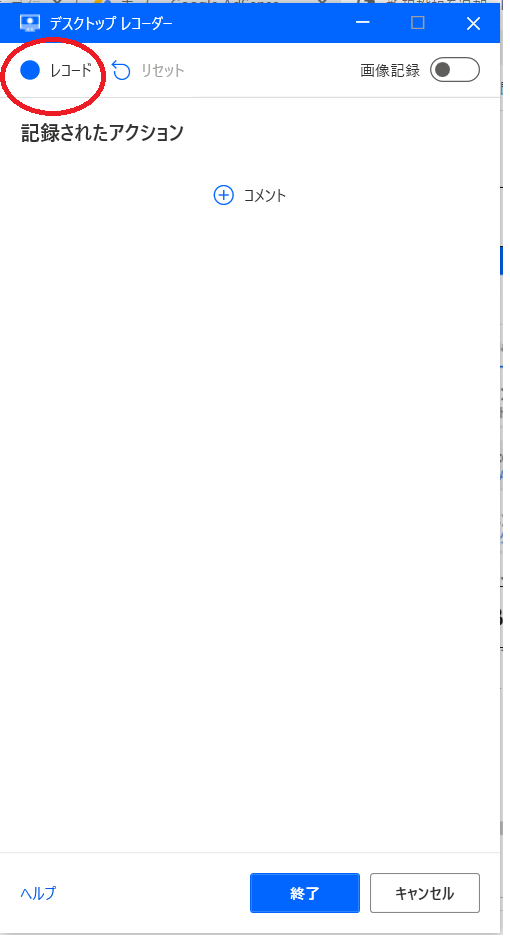
レコードボタンを押して記録開始
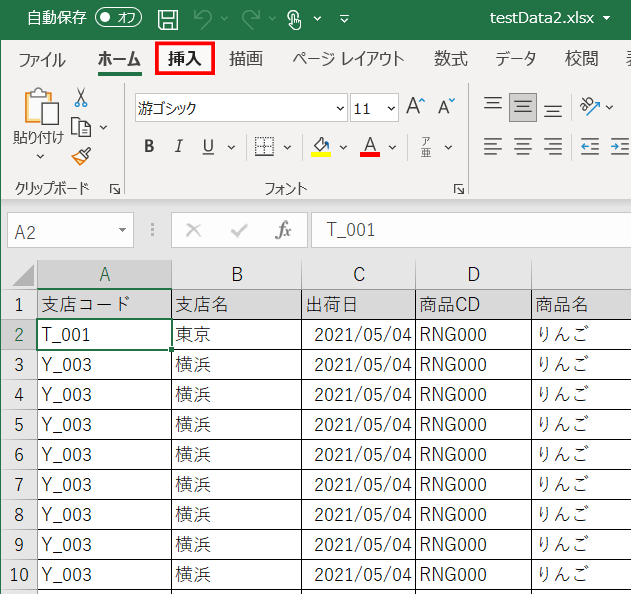
重要:赤い枠が表示されたらクリック → レコーダーに記録されるので、操作を記録していく。
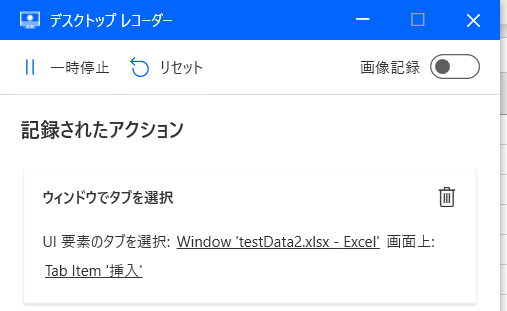
記録したアクション
挿入→ピボットテーブル→OK→支店名を左クリック→支店名を右クリック→列ラベルに追加→商品名を左クリック→商品名を右クリック→行ラベルに追加→売上金額を左クリック→売上金額を右クリック→値に追加
終了ボタンで記録を終了する。
レコーダーで記録するときの苦戦したこと、注意点
・必ず赤い枠が表示されてからクリックする。
・エクセルのメニューバーの挿入は僕のマシンではなぜか1回目のクリックでは反応しないので2回押した。
・ピボットテーブルのフィールドを設定するとき、ドラッグではうまくいかなかったので右クリック → ラベルに追加で追加しようとしたが、アイテムを一度左クリックして選択し、そのあと右クリックしないと右クリックメニューが表示されなかった。
▶で実行してみる
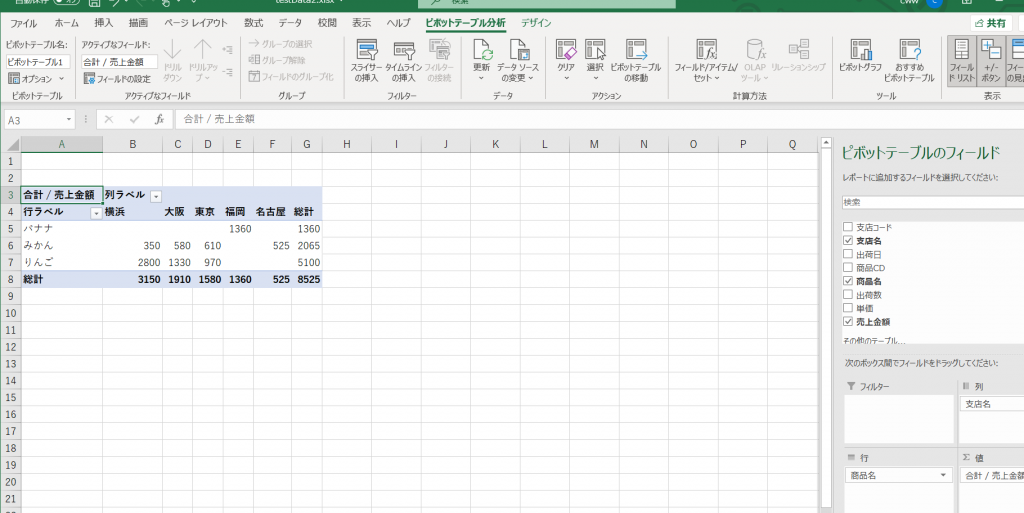
ピボットテーブルが実行されました!